Trouver le meilleure application pour écrire sur des fichiers PDF peut être un défi car il y a tellement d'options en ligne et hors ligne parmi lesquelles choisir. Heureusement, nous avons fait le gros du travail pour vous et avons établi une liste des meilleures applications pour écrire sur des PDF en ligne gratuitement et avec d'autres options hors ligne. Nous avons également inclus une section intéressante sur la façon d'écrire sur des PDF en ligne gratuitement à l'aide d'un outil de stockage en nuage de PDF et de signature électronique. Commençons donc par l'outil recommandé pour écrire sur un PDF sur un appareil mobile comme un iPhone, un iPad ou un appareil mobile Android.
Partie 1 : La meilleure application pour écrire sur des PDF - pour les appareils mobiles
Cette section se concentre sur un ensemble d'outils que vous pouvez utiliser sur les appareils Android et iOS tels que les tablettes et les smartphones. Il s'agit d'éditeurs de PDF avancés dotés de plusieurs autres fonctions. Ils sont faciles à utiliser et regorgent d'outils riches pour vous aider à modifier, annoter et gérer les flux de travail PDF.
#N°1 : Wondershare PDFelement pour iOS et Android

PDFelement est une famille d'éditeurs PDF et d'utilitaires de gestion de fichiers pour une variété d'appareils différents, y compris les gadgets mobiles comme les smartphones et les tablettes fonctionnant sous iOS/iPadOS ou Android. Les versions mobiles de PDFelement disposent de capacités complètes d'édition de PDF ainsi que d'autres outils de compression, de conversion, d'impression, de partage et d'autres actions sur les PDF. Les processus d'annotation et d'édition sont expliqués ci-dessous. Bien que le flux d'utilisateurs puisse être légèrement différent sur iOS et Android, la vue d'ensemble est essentiellement la même.
 100% sécurité garantie
100% sécurité garantie Comment écrire sur un PDF avec l'application PDFelement ?
Étape 1 Ouvrir le document PDF
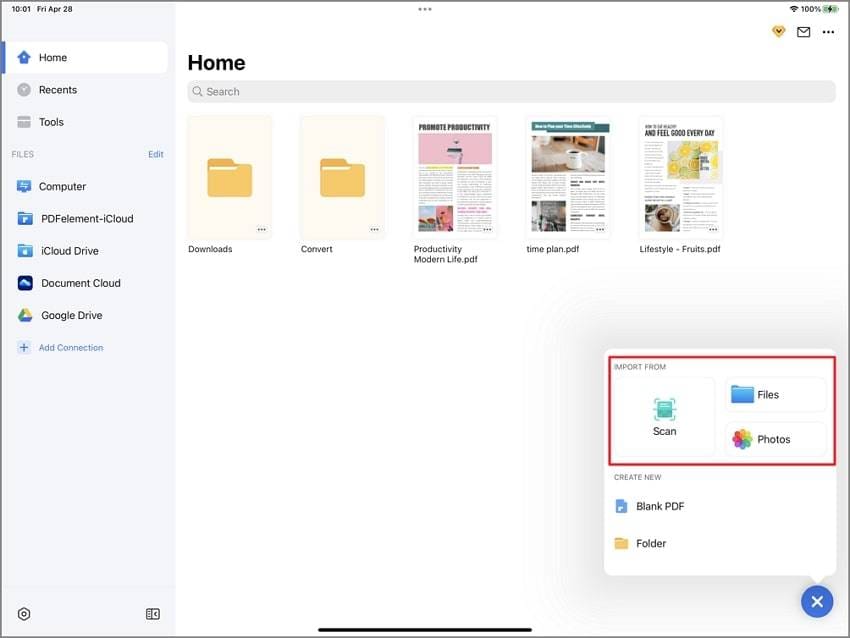
Vous pouvez importer un PDF pour l'annoter et le modifier à l'aide du symbole +, qui se transforme en symbole X et vous présente diverses options d'importation dans le menu étendu - Photos, dossiers locaux et ordinateur. Choisissez-en un, puis sélectionnez l'image à importer.
Étape 2 Passer en mode édition
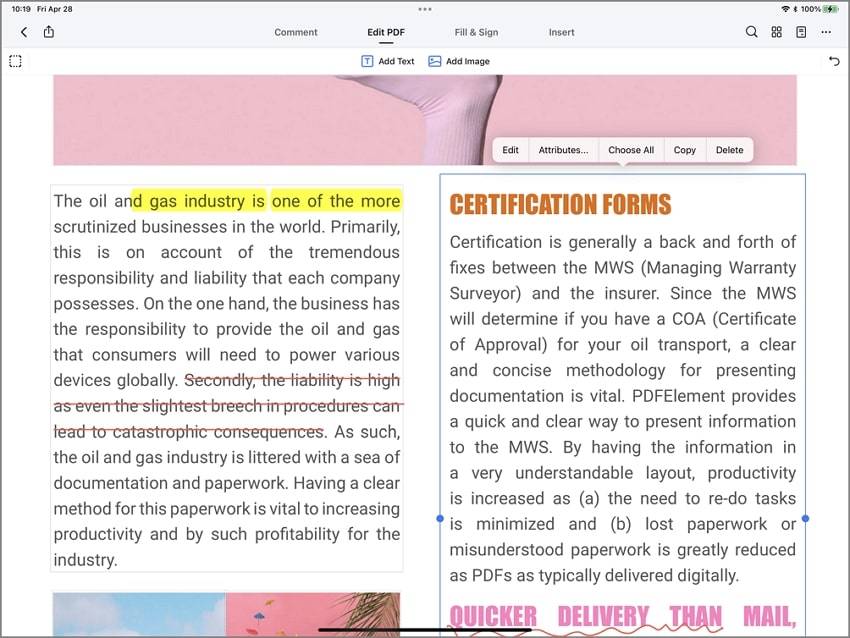
Pour modifier le fichier, appuyez sur l'onglet Texte ou Image en haut et entrez dans le mode approprié. Vous pouvez modifier tout le contenu du fichier en appuyant simplement sur le bouton et en le modifiant.
Étape 3 Faire des annotations et des commentaires
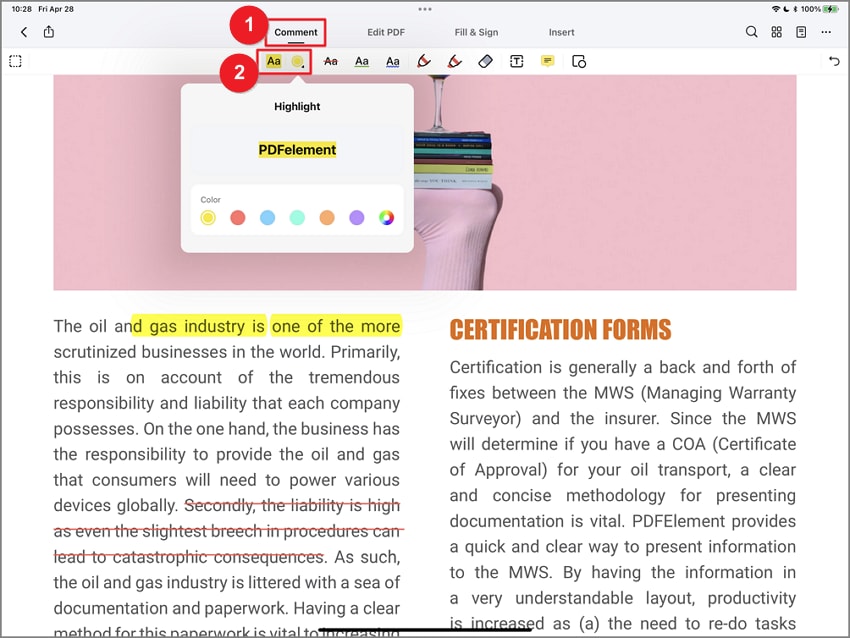
Lorsque vous avez besoin d'annoter un fichier avec des commentaires, des surlignages, des formes, etc., il vous suffit de toucher pour passer à l'onglet Commentaire et vous verrez tous les outils pertinents dont vous avez besoin pour réviser et donner votre avis sur le document.
 100% sécurité garantie
100% sécurité garantie Disponibilité multiplateforme
PDFelement n'est pas seulement destiné aux appareils Android ou Apple. Elle propose également des versions de bureau robustes pour les utilisateurs de Mac et de PC, ainsi qu'une plateforme de stockage en nuage et de flux de travail de signature électronique dont nous parlerons plus loin dans cet article. Cette disponibilité multi-appareils ou multi-terminaux est essentielle pour la plupart des entreprises transformées numériquement aujourd'hui, où les employés travaillent sur une variété d'appareils à partir de sites distants. L'écosystème d'outils PDF de Wondershare permet à ces entreprises de déployer les produits à l'échelle de l'entreprise tout en surveillant de près l'utilisation, les autorisations de sécurité et d'autres paramètres importants.
Visitez le site Web de l'application PDFelement >>
#2 : PDF Expert (iOS et iPadOS seulement)
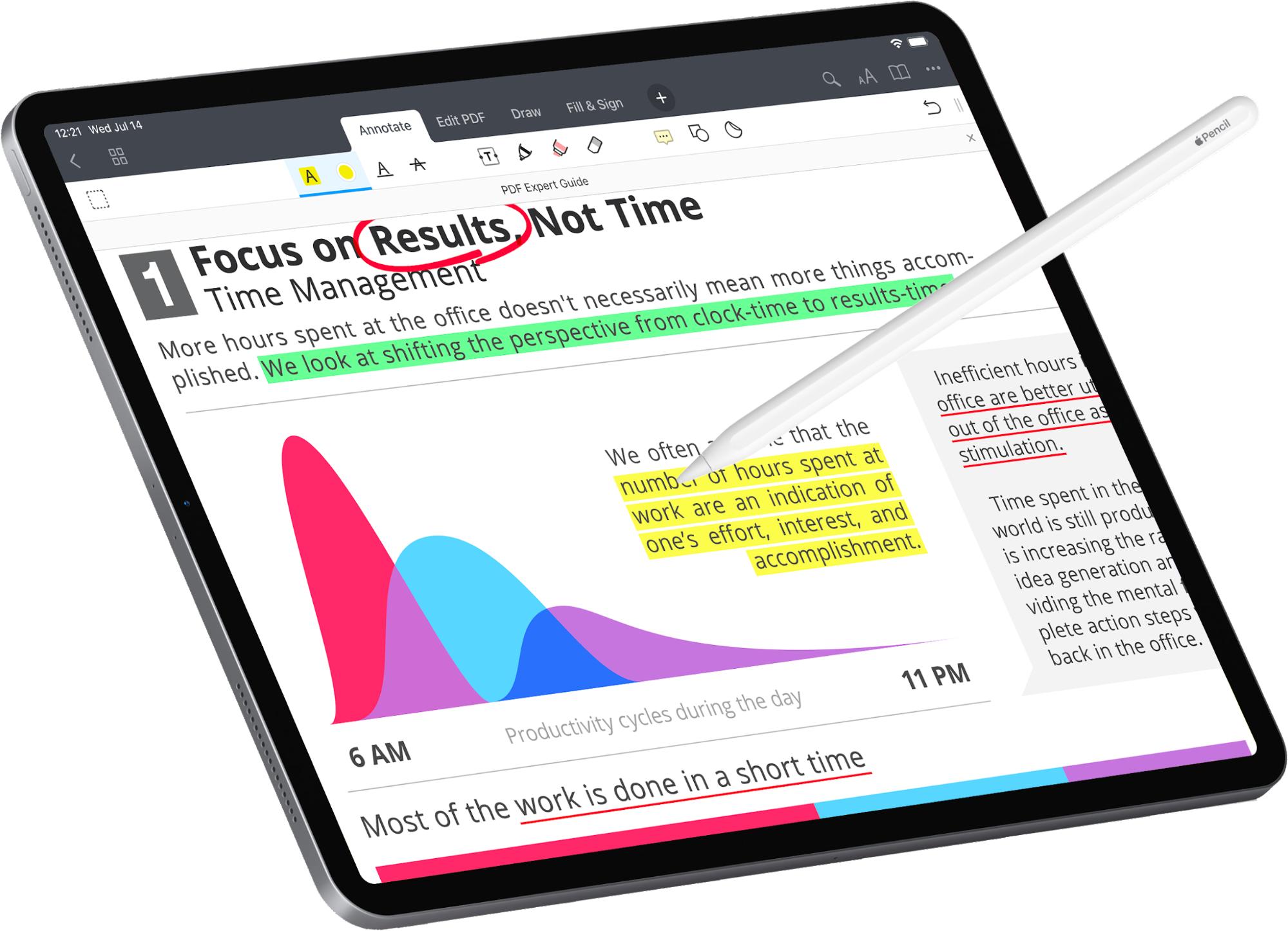
PDF Expert n'est disponible que pour les ordinateurs de bureau et les appareils mobiles d'Apple, mais il s'agit d'une application formidable qui a déjà reçu les plus hautes distinctions de l'App Store. L'interface utilisateur est assez propre, mais un peu maladroite, et vous remarquerez certaines caractéristiques de conception de la vieille école, car il s'agit d'une application mature qui a fait ses preuves à plusieurs reprises. Il est plus qu'adéquat pour tous vos besoins en matière d'annotation et d'édition de PDF et est également doté de fonctionnalités supplémentaires pour la gestion des pages, la signature électronique, la fusion de fichiers, etc. Dans l'ensemble, c'est un bon outil à avoir dans votre boîte à outils PDF si vous utilisez un iPhone ou un iPad.
 100% sécurité garantie
100% sécurité garantie Comment écrire sur un PDF avec PDF Expert pour iOS/iPadOS
Étape 1 Ouvrir un fichier PDF
Accédez au menu des dossiers et des fichiers récents dans la barre latérale et sélectionnez un PDF à ouvrir.
Étape 2 Annoter un fichier PDF
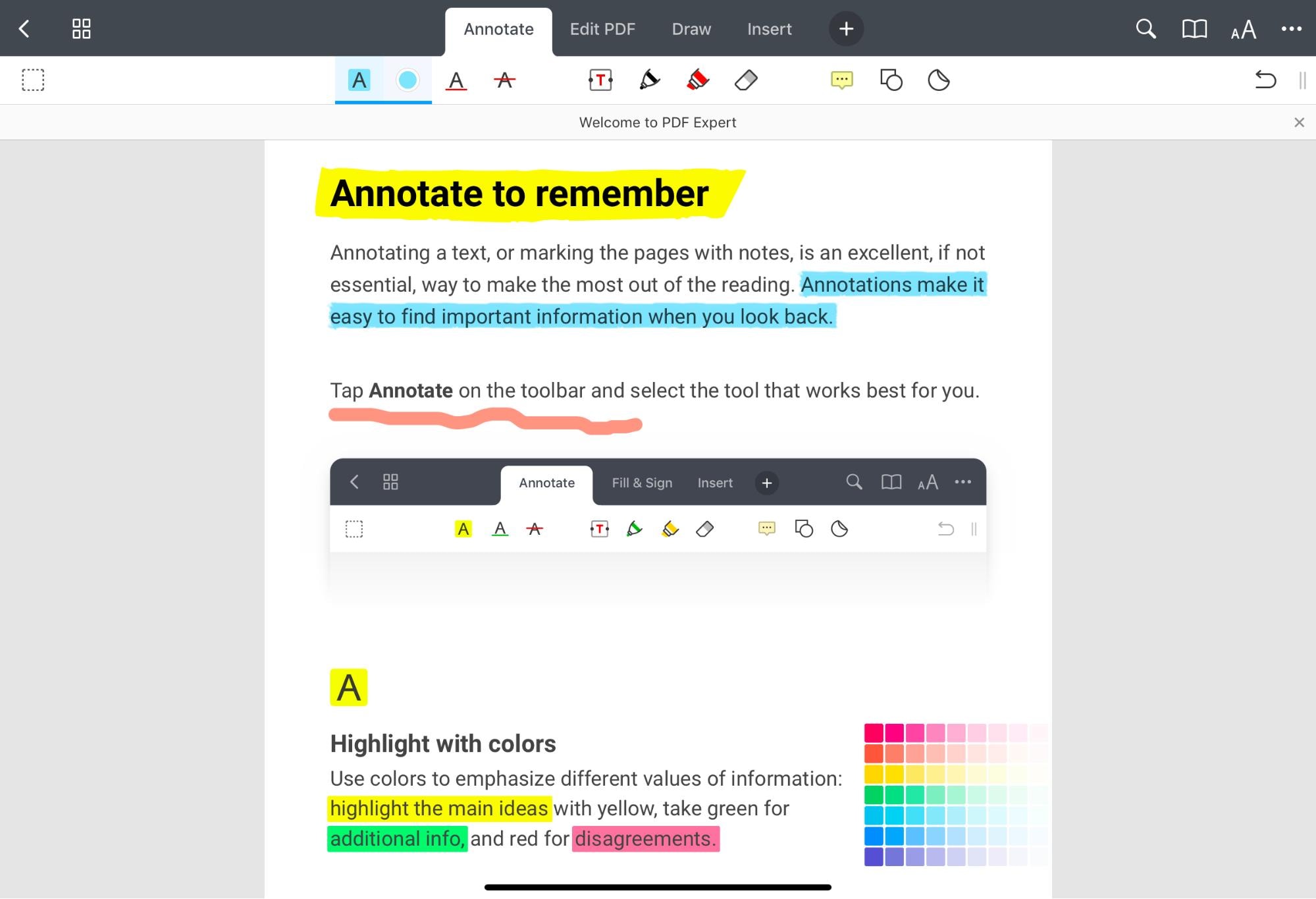
Vous pouvez écrire sur votre PDF en appuyant sur l'onglet Annoter pour passer en mode annotation. Utilisez la barre d'outils pour choisir les outils d'annotation, puis tapez sur le document à l'endroit où vous voulez qu'ils apparaissent. Modifiez l'annotation ou repositionnez-la si nécessaire.
Étape 3 Modifier un fichier PDF
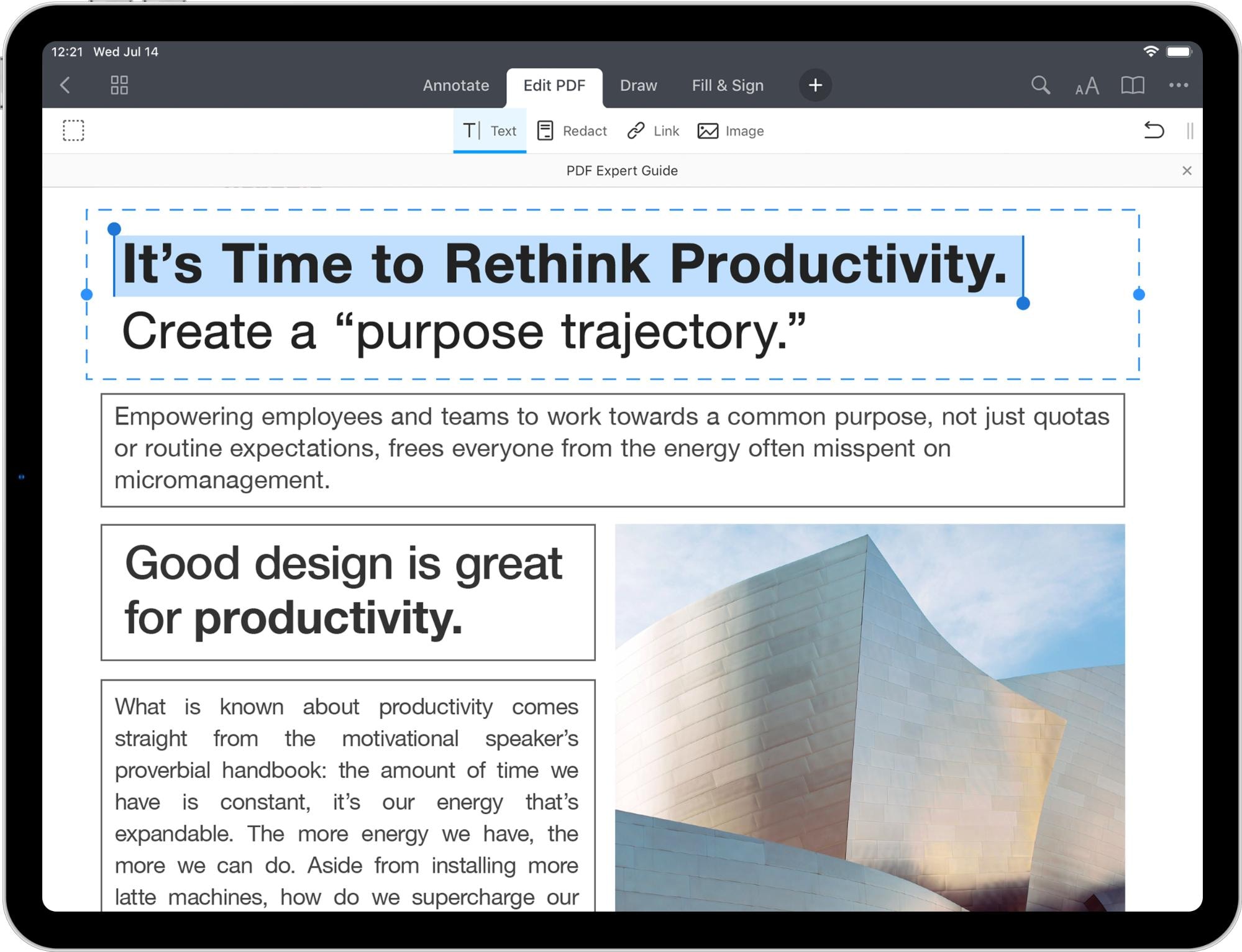
Si vous devez passer en mode de modification du PDF, il vous suffit d'appuyer sur l'option Modifier le PDF en haut de la page, puis sur un élément de contenu pour commencer à le modifier. Il peut s'agir d'un morceau de texte, d'une image, d'un lien hypertexte ou d'une partie du texte que vous souhaitez expurger.
Visitez le site web de l'application PDFexpert >>
Partie 2 : Comment écrire sur PDF en ligne gratuitement sur les appareils mobiles
Cette section présente une plateforme en nuage pour le stockage des PDF et les tâches de signature électronique. Wondershare PDFelement Cloud est un service de stockage sécurisé dédié aux fichiers PDF, et il est doté de plusieurs fonctionnalités telles que le partage de fichiers, les annotations collaboratives ou personnelles, la compression de fichiers et d'autres outils utiles.
#n°3 : Wondershare PDFelement Cloud (toute plate-forme)
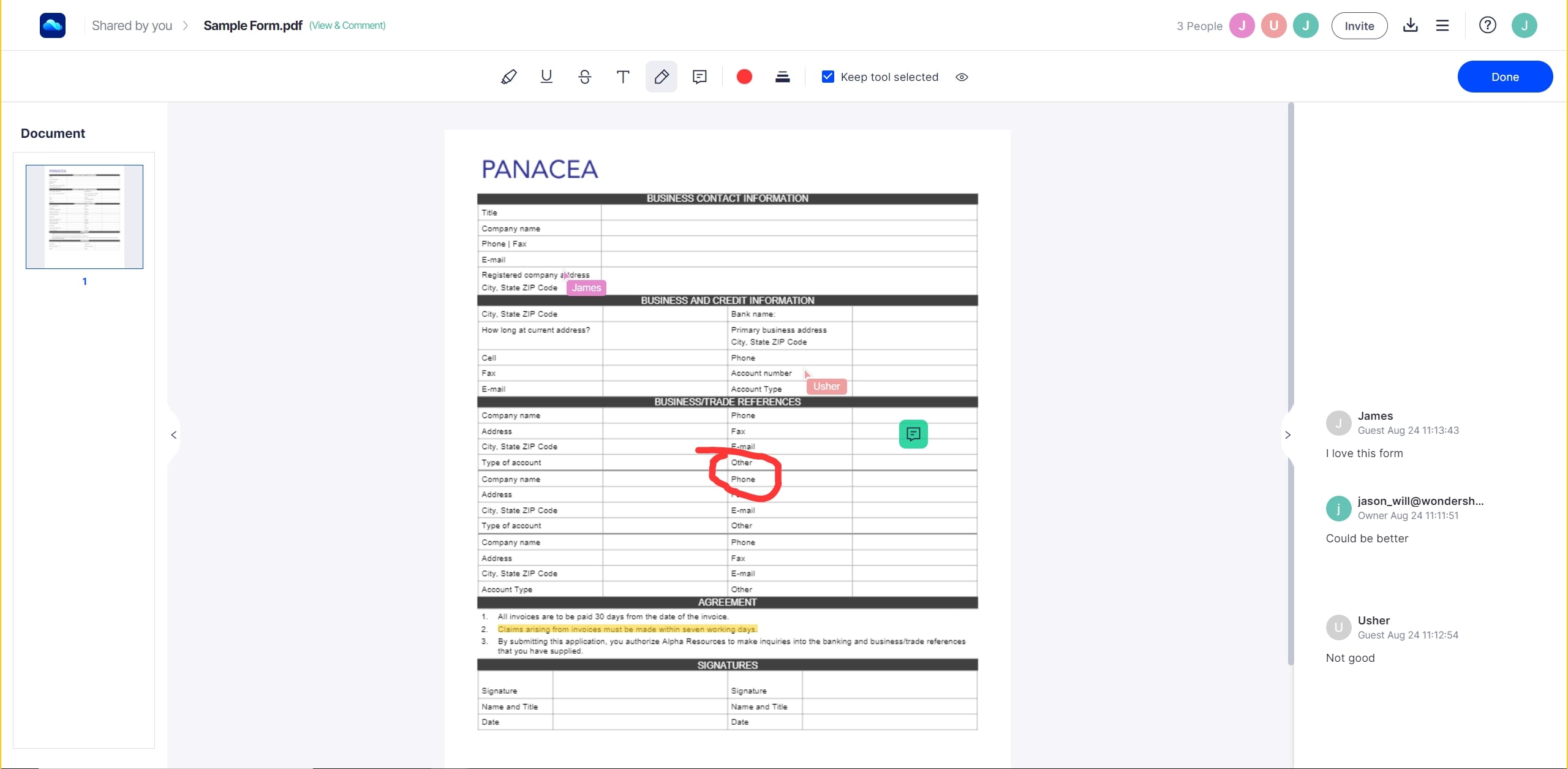
PDFelement Cloud est un service de stockage en nuage qui se distingue par sa conception exclusive qui facilite la gestion des charges de travail PDF et leur accès à distance de manière sécurisée. Il vous suffit de télécharger un fichier sur le nuage à l'aide de votre navigateur. Vous pouvez ensuite partager ce fichier avec d'autres personnes, le combiner avec d'autres PDF, le compresser pour en réduire la taille, inviter d'autres personnes à l'annoter dans un environnement collaboratif, etc.
C'est également un outil utile lorsque vous devez créer des signatures électroniques ou envoyer des documents à d'autres personnes pour qu'elles les signent, soit en groupe, soit sur des copies individuelles d'un fichier PDF. Le partage de fichiers est sécurisé, car vous pouvez définir des autorisations de visualisation ou de visualisation et de commentaire, et même fixer une date limite pour le lien de partage afin d'éviter que votre document ne flotte dans le cyberespace après l'achèvement d'une tâche particulière.
Stockage cloud premium de 100 Go Signature électronique de haute qualité Annotation collaborative en ligne Partage de fichiers simple et rapide
Wondershare PDFelement Cloud
Comment écrire sur un PDF dans Wondershare PDFelement Cloud
Étape 1 Télécharger un fichier PDF vers PDFelement Cloud

Sauvegardez votre PDF sur le nuage en utilisant le bouton "Télécharger des fichiers" sur la page d'accueil de PDFelement Cloud.
Étape 2 Aller au mode annotation
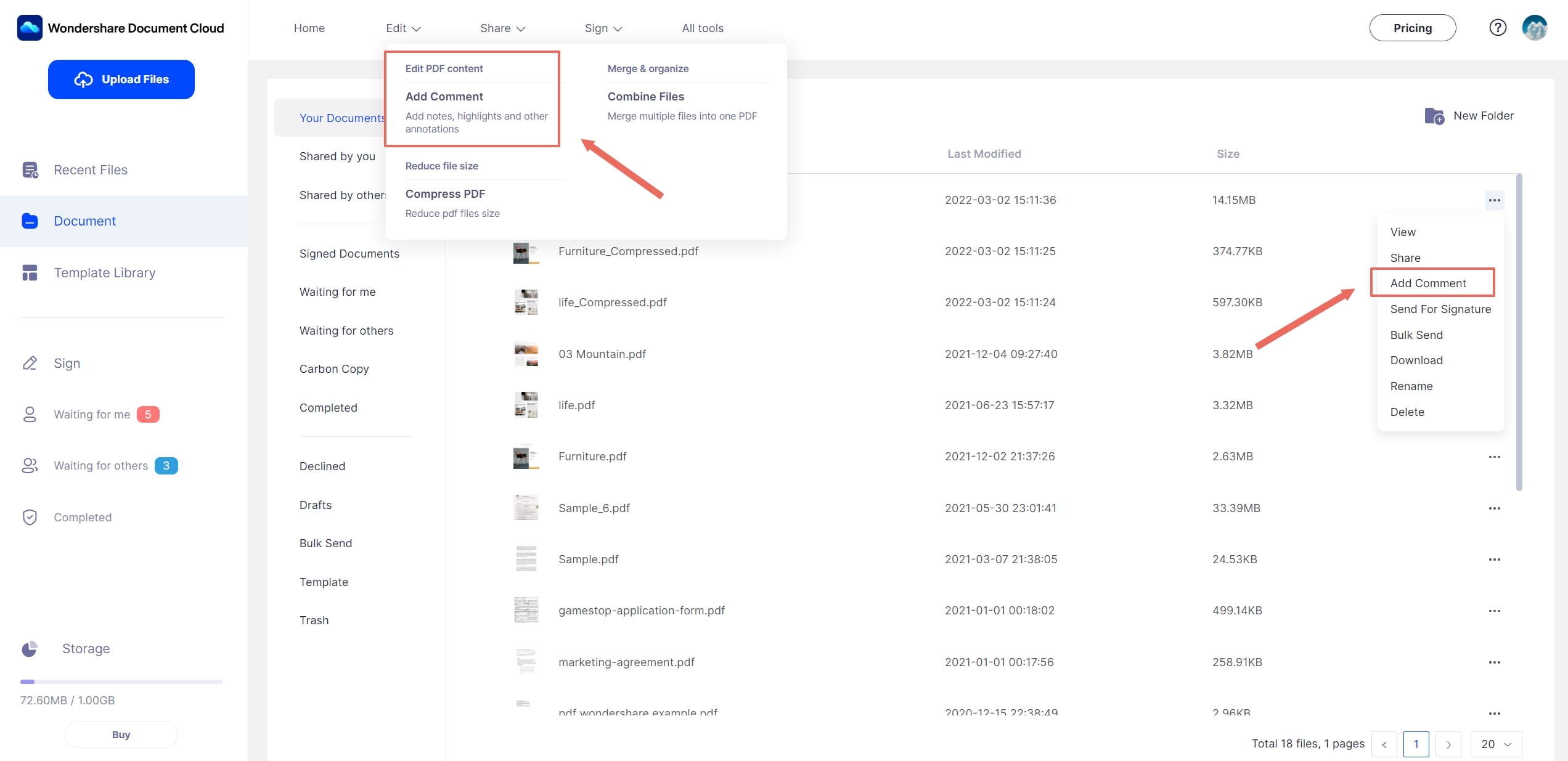
Appuyez sur l'icône représentant une ellipse (trois points) à côté du fichier et sélectionnez Ajouter un commentaire. Vous pouvez désormais ajouter des notes privées aux documents.
Étape 3 Partager un fichier pour recueillir les commentaires des autres
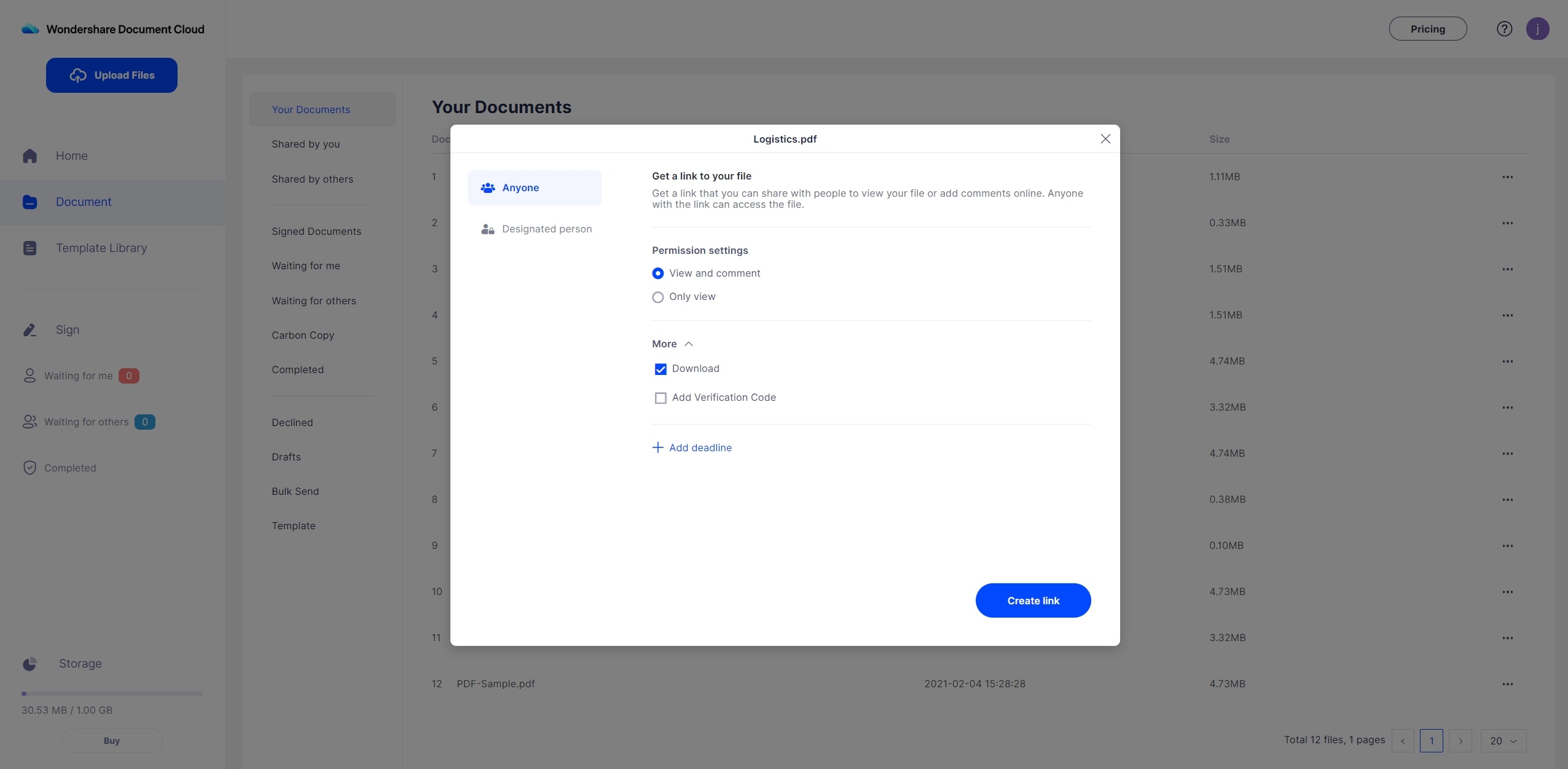
Pour rendre les commentaires collaboratifs, il suffit de cliquer sur l'option Partager du menu étendu et de partager un lien sécurisé avec un autre utilisateur afin qu'il puisse voir et répondre à vos annotations.
Intégration du bureau
Imaginez un scénario dans lequel vous travaillez sur un PDF sur votre système Windows ou Mac au bureau, puis vous l'enregistrez sur le nuage, avant de travailler sur le même fichier avec votre appareil iOS ou Android dans le confort de votre maison. C'est exactement ce que représente Wondershare PDFelement Cloud pour la famille d'éditeurs de PDF PDFelement. En introduisant des fonctions d'accès dans les versions de bureau, PDFelement Cloud brise les chaînes de stockage des documents et vous permet de récupérer vos fichiers sur n'importe quel appareil pour des actions ultérieures.
Visitez le site Web de PDFelement Cloud >>
En conclusion
Votre capacité à écrire sur un PDF en toute commodité et avec de nombreux outils à portée de main est essentielle pour votre travail. Maintenant que vous connaissez la meilleure application pour écrire sur des PDF et que vous savez comment écrire sur des PDF en ligne gratuitement, lancez-vous dans l'aventure pour rendre vos flux de travail PDF super efficaces. Ce faisant, vous constaterez que vous êtes plus productif, car vous pouvez facilement passer d'une plateforme à l'autre et utiliser les mêmes outils familiers pour accomplir votre travail, où que vous soyez et sur pratiquement tous les appareils connectés dotés d'un navigateur.
 100% sécurité garantie
100% sécurité garantie De plus, les différentes éditions de PDFelement sont regroupées avec Wondershare PDFelement Cloud pour former une offre robuste et bien intégrée qui vous permet de prendre le contrôle de vos documents PDF et de devenir beaucoup plus productif.
 100% sûr | Sans publicité |
100% sûr | Sans publicité |







